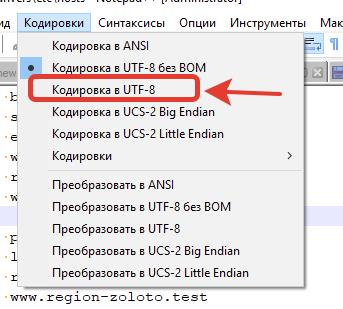Прописываем изображения товарам массово.
1. Какими должны быть имена изображений.
английские буквы, цифры, символ подчеркивания и дефис;
по имени вы должны полностью идентифицировать товар;
Хорошие названия:
biofinity-6-lenses.jpg
acuvue-one-day-define-30-lenses.jpg
acuvue-one-day-define-30-lenses-shimmer.jpg
acuvue-one-day-define-30-lenses-sparkle.jpg
ophthalmix-colors-2-lenses.jpg
ophthalmix-colors-2-lenses-01.jpg
2. Загружаем изображения в папку \images\com_hikashop\upload\ через ftp.
Если вы изменили папку загрузки изображений по умолчанию в конфигурации, загружаем в неё.
2. Получаем список товаров и их изображений.
Хикашоп -> Система -> Массовые действия
Создаем новое массовое действие "Изображения товаров"
Описание "Сделать эту выборку для последующего прописывания имен файлов изображений товарам"
Опубликовано: Да
Данные: Товар
Экспортировать в файле csv
В первой колонке отмечаем: product_id, product_name
В колонке Images (последняя): file_id, file_path
Сохраняем
Запускаем процесс
Если открыть полученный файл в Notepad++, то увидим:
"product_id";"product_name";"images_id";"images_path"
2302;"Air Optix Night&Day Aqua (3 линзы)";480;"air-optix-night-and-day-aqua-3-lenses.jpg"
2324;"Adria Color 2 Tone (2 линзы)";"481;482";"adria-color-2-tone-2-lenses.jpg;adria-color-2-tone-2-lenses-01.jpg"
2309;"FreshLook Dimensions (6 линз)";"483;484";"freshlook-dimensions-6-lenses.jpg;freshlook-dimensions-6-lenses-01.jpg"
2323;"Adria Color 1 Tone (2 линзы)";"485;486";"adria-color-1-tone-2-lenses.jpg;adria-color-1-tone-2-lenses-01.jpg"
product_id - понадобится в дальнейшем при импорте обязательно
product_name - чтобы понять, что за товар
images_id - по желанию
images_path - собственно, сам файл изображения
Легко видеть, что у первого товара одно изображение, у остальных - два.
Сейчас я удалю, для примера, все изображения для Adria Color 1 Tone (2 линзы). Одновременно удалятся все миниатюры для него.
Опять запускаю процесс, открываю файл, для этого товара имеем:
2323;"Adria Color 1 Tone (2 линзы)";"";""
Сейчас я опять загружу изображения для этого товара в \images\com_hikashop\upload\, а также миниатюрки для него в 100x100 и 200x200 (смотрим первый пост, чтобы понять куда грузить вам).
3. Теперь открываем файл в Excel (Новая книга -> Данные -> Из текста -> Импорт -> С разделителями, Юникод UTF-8 -> Далее -> Точка с запятой -> Далее -> Готово -> OK)
Названия ваших картинок, нужно прописать в колонку images_path, обязательно разделяя точкой с запятой, если их две или больше.
Я пишу:
adria-color-1-tone-2-lenses.jpg;adria-color-1-tone-2-lenses-01.jpg
Строки товаров, для которых не надо прописывать ничего, можно удалить.
Удаляем колонки product_name, images_id
Файл -> Сохранить как -> Другие форматы -> CSV разделитель запятые, Сервис -> Параметры веб-документа -> Кодировка -> UTF-8 -> ОК, Сохранить, ОК, ОК
Вот так выглядит сохраненый файл в Notepad++:
product_id;images_path
2302;air-optix-night-and-day-aqua-3-lenses.jpg
2324;"adria-color-2-tone-2-lenses.jpg;adria-color-2-tone-2-lenses-01.jpg"
2309;"freshlook-dimensions-6-lenses.jpg;freshlook-dimensions-6-lenses-01.jpg"
2323;"adria-color-1-tone-2-lenses.jpg;adria-color-1-tone-2-lenses-01.jpg"
Иногда Excel все-таки не сохраняет в utf-8, поэтому в Notepad++ выберите все -> Кодировки -> Преобразовать в UTF-8 без BOM -> Сохранить
4. Импортируем наш файл в HikaShop:
Товары -> Импорт
Импортировать товары из csv
Обзор -> Выбираем наш файл
Кодировка: utf-8
Обновлять ...: Да
Автоматически ...: Нет
Опубликовывать ...: Нет
Обновить кол...: Нет
-> Импорт
5. Все! Смотрим на сайте!
 HIKASHOP ESSENTIAL 60€The basic version. With the main features for a little shop.
HIKASHOP ESSENTIAL 60€The basic version. With the main features for a little shop.
 HIKAMARKETAdd-on Create a multivendor platform. Enable many vendors on your website.
HIKAMARKETAdd-on Create a multivendor platform. Enable many vendors on your website.
 HIKASERIALAdd-on Sale e-tickets, vouchers, gift certificates, serial numbers and more!
HIKASERIALAdd-on Sale e-tickets, vouchers, gift certificates, serial numbers and more!
 MARKETPLACEPlugins, modules and other kinds of integrations for HikaShop
MARKETPLACEPlugins, modules and other kinds of integrations for HikaShop